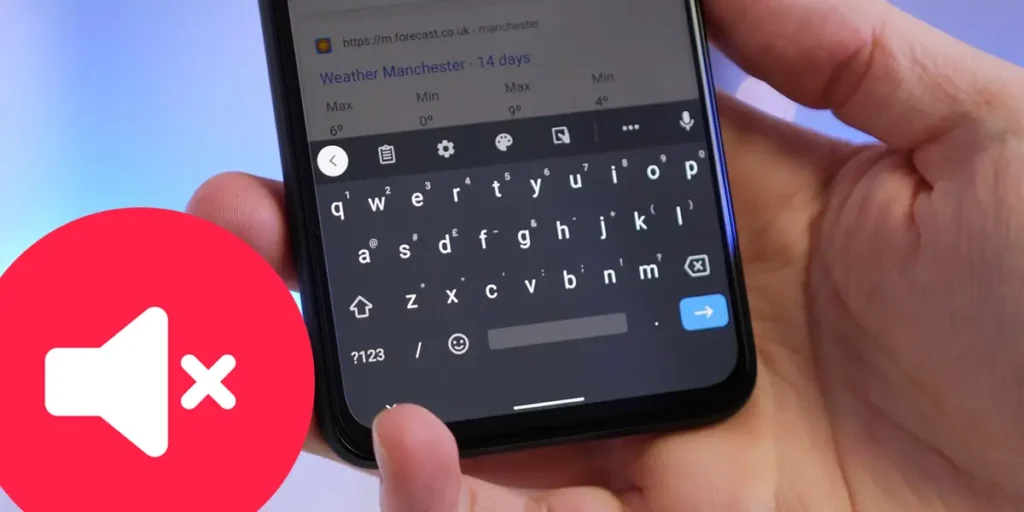¿El sonido del teclado Gboard está molesto cuando escribe mensajes o notas? Muchos prefieren uno experiencia silenciosa al usar el teclado de Google, o para evitar distracciones o simplemente para la comodidad. Afortunadamente, la desactivación de los sonidos del teclado en Gboard es un proceso simple que puede realizar en unos segundos.
En esta guía, explicaremos paso a paso Cómo silenciar a Gboard en su dispositivo Android Para eliminar los clics durante la escritura, los efectos de sonido o las vibraciones. ¡Siga leyendo para personalizar el teclado y disfrutar de una escritura más pacífica!
Cómo eliminar el sonido del teclado de Google (Gboard)
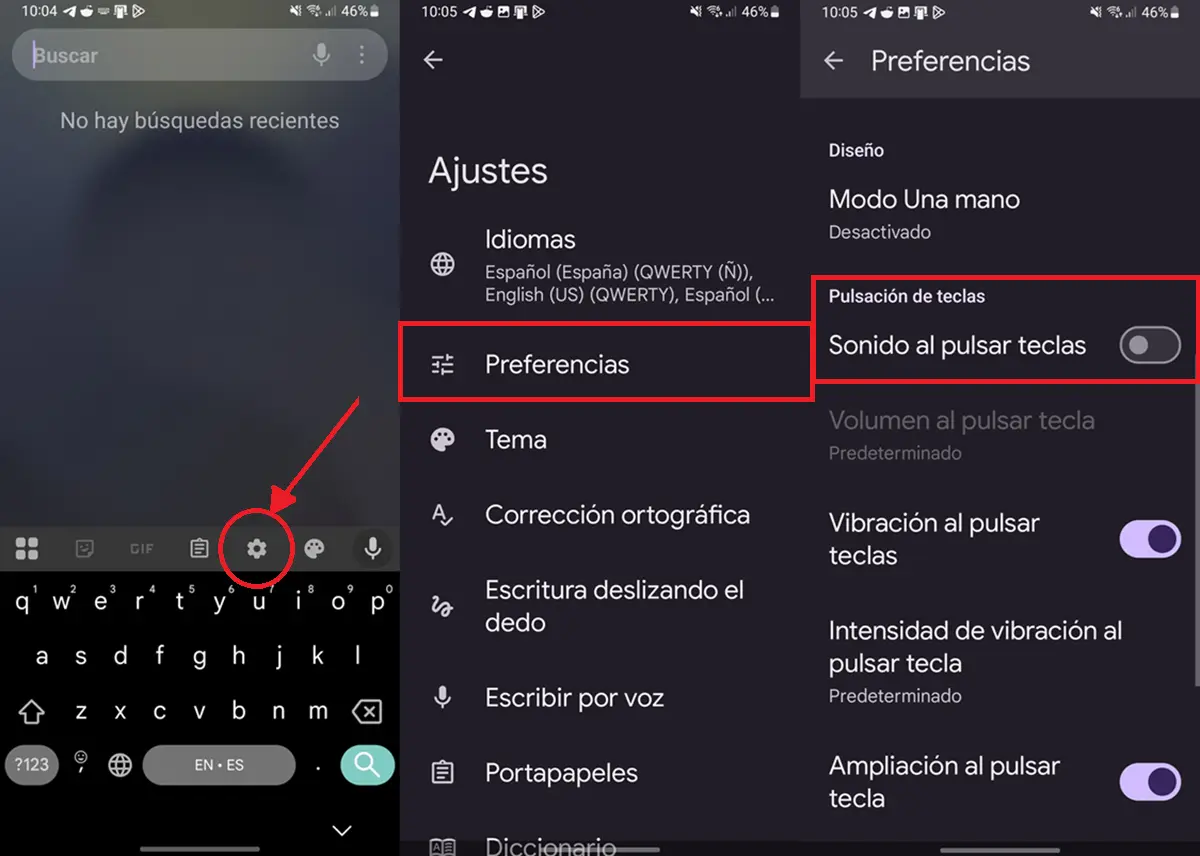
Desactivar el sonido de Gboard no tomará dos minutos. Todo lo que necesitas es seguir estos pasos:
- Abra el teclado En una aplicación.
- Presione el Icono de la rueda de Dedada Esto está en la parte superior del teclado (si no lo ve, puede ser necesario presionar el icono de los cuatro cuadrados).
- Seleccionar Preferencias.
- Desactivar la opción Presione el sonido de las teclas.
Justo allí, también puede desactivar la «vibración cuando las teclas» se presionan en caso de que no desee ninguna respuesta táctil. En particular, le aconsejo que se mantenga al menos con vibraciones Para tener una confirmación del toque de que está presionando las teclas correctamente durante la escritura.
Otra forma de eliminar el sonido del teclado de Google es ir a la aplicación. Configuración> Sistema> Idioma y voces> Pantalla de teclado> Gboard> Preferencias> Sonido haciendo clic en teclas. Es un camino más largo, pero es interesante saber En el caso de que el método que presentamos antes de que no funcione para usted.
Ser uno de los mejores teclados para Android, que se incluye en Xiaomi, Google y otras marcas, Es importante aprender a personalizarlo de acuerdo con sus solicitudes. Si se quedó con una pregunta o desea pedirnos ayuda, déjenos un comentario a continuación y responderemos lo antes posible.